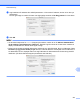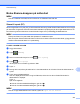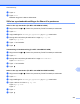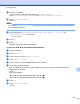Software User's Guide
Table Of Contents
- Programvarehåndbok
- Gjeldende modeller
- Definisjoner av merknader
- Utarbeidelse og offentliggjøring
- VIKTIG MERKNAD
- Innholdsfortegnelse
- Windows®
- 1 Utskrift
- Bruke Brother-skriverdriveren
- Funksjoner
- Velge riktig papirtype
- Samtidig utskrift, skanning og faksing
- Fjerne data fra minnet
- Status Monitor
- Innstillinger for skriverdriver
- Få tilgang til innstillingene for skriverdriveren
- Kategorien Grunnleggende
- Kategorien Avansert
- Kategorien Utskriftsprofiler
- Kategorien Vedlikehold
- Støtte
- Bruke FaceFilter Studio til fotoutskrift fra REALLUSION
- 2 Skanning
- Skanne et dokument ved hjelp av TWAIN-driveren
- Skanne et dokument ved hjelp av WIA-driveren
- Skanne dokumenter ved hjelp av WIA-driveren (brukere av Windows® fotogalleri og Windows® faksing og ...
- Bruke Nuance™ PaperPort™ 12SE
- Bruke BookScan Enhancer og Whiteboard Enhancer fra REALLUSION
- 3 ControlCenter4
- Oversikt
- Bruke ControlCenter4 i hjemmemodus
- Fotografi
- Kategorien Skann
- Kategorien PC‑FAKS (For MFC‑modeller)
- Kategorien Enhetsinnstillinger
- Kategorien Støtte
- Bruke ControlCenter4 i avansert modus
- Kategorien Skann
- Kategorien PC‑kopi
- Kategorien Fotografi
- Kategorien PC‑FAKS (For MFC‑modeller)
- Kategorien Enhetsinnstillinger
- Kategorien Støtte
- Kategorien Egendefinert
- 4 Fjernoppsett (For MFC‑modeller)
- 5 Brother PC‑FAKS-programvare (For MFC‑modeller)
- 6 PhotoCapture Center™
- 7 Brannmurinnstillinger (for nettverksbrukere)
- 1 Utskrift
- Apple Macintosh
- 8 Skrive ut og fakse
- 9 Skanning
- 10 ControlCenter2
- 11 Fjernoppsett og PhotoCapture Center™
- Bruke Skanne-knappen
- 12 Skanne via USB-kabel
- 13 Nettverksskanning
- Før bruk av nettverksskanning
- Bruke Skanne-knappen på nettverket
- Bruke Web Services for skanning på nettverket (Windows Vista® SP2 eller nyere, og Windows® 7)
- Stikkordliste
- brother NOR
Nettverksskanning
211
13
MERK
Vil du bruke Still berør.panel, må programvaren ControlCenter være installert på datamaskinen
som er koblet til maskinen.
i Velg innstillinger for Skannetype, Oppløsning, Filtype og Fjern bakgrunn etter behov.
j Trykk OK.
k Trykk Start.
Maskinen begynner å skanne dokumentet.
MERK
Du kan endre innstillingene for Skanne-knappen ved hjelp av Brother-maskinen – men disse endringene
er bare midlertidige. Vil du gjøre permanente endringer, bruker du programvaren ControlCenter. (For
Windows
®
kan du se Konfigurere innstillingen av skanneknappene uu side 73 når du velger
hjemmemodus, og du kan se Konfigurere innstillingen av skanneknappene uu side 88 når du velger
avansert modus. For Macintosh kan du se Konfigurere innstillingen av skanneknappene uu side 168.)
Skann til OCR
Når du velger Skann til OCR, vil dokumentet bli skannet og sendt direkte til datamaskinen du har angitt på
nettverket. Programmet ControlCenter vil starte Nuance™ PaperPort™ 12SE eller Presto! PageManager og
konvertere dokumentet til tekst, slik at du kan lese og redigere det i et tekstbehandlingsprogram på den angitte
datamaskinen.
For MFC-J4510DW/J4710DW
a Legg i dokumentet.
b Trykk (Skanne).
c Dra mot venstre eller høyre for å vise (til OCR).
d Trykk (til OCR).
Ikonet flyttes inn mot midten og utheves i blått.
e Trykk OK.
f Dra opp eller ned, eller trykk a eller b for å vise datamaskinen du vil sende til.
g Trykk navnet på datamaskinen.
Hvis du i displayet blir bedt om å angi en PIN-kode, skriver du inn den 4-sifrede PIN-koden for
datamaskinen i displayet.
Trykk OK.
Gjør ett av følgende: